휴대폰은 개인적인 사진과 동영상을 저장하는 공간이며, 때로는 비밀을 간직하기도 합니다. 하지만 안드로이드 휴대폰으로 찍은 모든 사진은 비공개 사진을 포함하여 누구나 볼 수 있습니다.
아래는 안드로이드에서 개인 사진을 숨기는 가장 간단한 방법 중 일부입니다. 참고하시기 바랍니다.
방법 1: Google 포토에서 사진 숨기기
거의 모든 Android 휴대폰에는 Google 포토가 설치되어 있습니다. Google 포토에서 잠긴 폴더를 설정하여 기본 갤러리에서 비공개 사진을 숨길 수 있습니다. 이 폴더로 사진을 이동하면 기기의 어떤 사진 탐색 앱에도 표시되지 않습니다.
설정하려면 라이브러리 > 유틸리티 > 잠긴 폴더를 선택하고 화면의 안내를 따르세요. 지문이나 PIN으로 잠금을 해제한 후 '항목 이동'을 탭하세요.
추가할 사진과 비디오를 선택한 다음 '이동'을 두 번 탭하세요. 폴더 밖으로 다시 이동하려면 해당 사진과 비디오를 선택하고 '이동'을 탭하세요. 폴더에서 콘텐츠를 삭제할 수도 있습니다.

Google 포토에서 잠긴 폴더를 설정하세요.
방법 2: Android 파일 관리자를 사용하여 사진 및 비디오 숨기기
대부분의 최신 안드로이드 휴대폰에는 파일 관리자가 내장되어 있습니다. 기기에 파일 관리자가 없으면 Google Play 스토어에서 다운로드하여 설치할 수 있습니다.
Android 파일 관리자를 사용하면 휴대폰의 파일을 관리할 수 있습니다. 사진, 동영상 및 기타 파일을 휴대폰 내장 메모리나 SD 카드(있는 경우)에 원하는 대로 저장할 수 있습니다.
이 소프트웨어에는 Android 갤러리에서 비디오를 숨기는 옵션도 있습니다. 파일 관리자에서 새 폴더를 만들고 갤러리에서 사진과 비디오를 추가한 후 숨길 수 있습니다. 파일 관리자 폴더로 이동된 비디오나 사진은 갤러리에 표시되지 않습니다.
따라야 할 단계(Android 휴대폰 모델에 따라 약간 다를 수 있음):
- 파일 관리자를 엽니다.
- 메뉴 > 설정을 클릭하세요.
- 숨김 파일 표시를 켭니다.

- 파일 관리자를 다시 열고 내부 메모리나 SD 카드를 선택하세요.
- 휴대폰 모델에 따라 새 폴더 또는 폴더 만들기를 선택하세요.

- 폴더 이름을 지정하세요. 폴더 이름 앞뒤에 마침표(.)를 꼭 추가하세요(예: ".personal"). 그런 다음 파일 관리자를 닫으세요.

- 갤러리를 열어 폴더에 사진이나 비디오를 추가하세요.
- 사진과 비디오를 선택하고 앨범에 추가를 클릭하세요.
- 숨겨진 앨범을 선택하세요.
- 사진과 비디오는 숨겨진 폴더에 추가되고 Android 갤러리에서는 제거됩니다.

- 다음으로, 파일 관리자 > 설정을 엽니다. '숨김 파일 표시'를 끕니다.
- 생성하신 폴더는 더 이상 파일 관리자에 나타나지 않습니다. 숨겨진 사진이나 비디오를 보고 싶으시면 언제든지 '숨김 파일 표시'를 켜세요.
방법 3: 삼성 갤럭시 스마트폰에만 사진과 비디오를 숨기기
안드로이드 누가 7.0 이상을 실행하는 삼성 휴대폰을 사용 중이라면 삼성의 보안 폴더 기능을 사용할 수 있습니다. 이 기능을 사용하면 개인 파일, 사진, 심지어 앱까지 암호로 보호되는 별도의 영역에 보관할 수 있습니다.
보안 폴더 설치 단계:
- 설정 > 생체 인식 및 보안 > 보안 폴더로 이동합니다.


- 삼성 계정에 로그인하세요. '로그인'을 선택하세요.
- 원하는 보안 폴더 잠금 방법을 선택하세요.

- 보안 폴더 바로가기가 홈 화면과 앱 화면에 추가됩니다.

- 보안 폴더를 열고 갤러리에서 사진과 비디오를 추가하세요
보안 폴더를 숨기는 단계:
- 설정 > 생체 인식 및 보안 > 보안 폴더로 이동합니다.
- 보안 폴더 표시를 끕니다.
- 확인하려면 숨기기를 선택하세요.
위에는 파일 관리자, Google 포토, 보안 폴더를 사용하여 Android에서 개인 사진을 숨기는 가장 간단한 3가지 방법이 나와 있습니다.
안니 (합성)
[광고_2]
원천















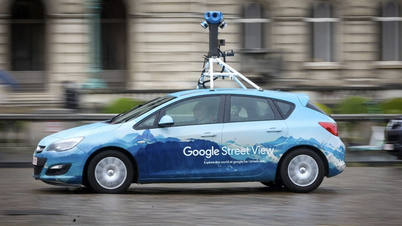
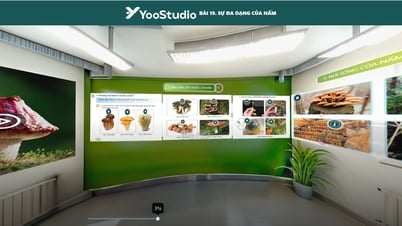


































































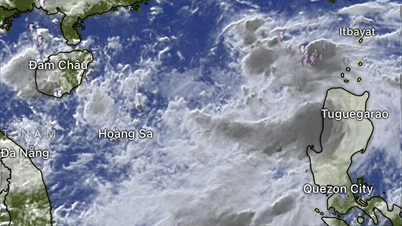






















댓글 (0)